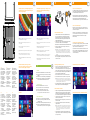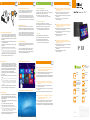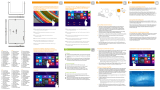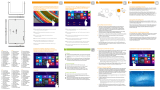TrekStor SurfTab Wintron Series SurfTab Wintron 10.1 Användarmanual
- Typ
- Användarmanual
Sidan laddas...

Um die ausführliche Bedienungsanleitung herunterzuladen, gehen Sie auf
www.trekstor.de. Wählen Sie dort das Produkt "SurfTab wintron 10.1" aus
und klicken Sie auf der Produktseite auf "Downloads".
Sollte sich Ihr Tablet "aufhängen" und nicht mehr reagieren, konsultieren Sie
bitte die FAQs auf unserer Homepage unter www.trekstor.de.
Der Lieferumfang des Gerätes kann je nach Land und Ausstattungsvariante variieren.
Weitere Produkte und Zubehör erhalten Sie unter www.trekstor-onlineshop.de.
To download the full operating instructions, go to www.trekstor.de.
There select product "SurfTab wintron 10.1", and click on the product page
on "Downloads".
Consult the FAQs on our home page at www.trekstor.de if your SurfTab
"freezes"and no longer responds.
The scope of delivery may vary from one country to another and depending
on the version.
Visit www.trekstor-onlineshop.de for additional products and accessories.
Per scaricare le istruzioni per l’uso dettagliate, andare su www.trekstor.de.
Selezionare quindi il prodotto "SurfTab wintron 10.1" e cliccare sulla
pagina del prodotto in "Download".
Nel caso in cui il SurfTab si blocchi e non reagisca più ai comandi, si prega di
consultare le FAQ disponibili alla nostra home page www.trekstor.de.
La fornitura del prodotto può variare a seconda del paese e della variante acquistata.
Ulteriori prodotti e accessori sono disponibili alla pagina www.trekstor-onlineshop.de.
Protección del medioambiente
Desactive la función WLAN cuando no la esté usando.
Deje el dispositivo enchufado solo hasta que esté completamente cargado.
Reduzca el brillo en la configuración del dispositivo.
Active el modo de espera cuando no utilice la SurfTab.
Para ello, pulse brevemente el interruptor de encendido/apagado.
Protection de l‘environnement
Désactivez la fonction WLAN lorsque vous ne l‘utilisez pas.
Laissez l‘appareil branché juste le temps qu‘il soit complètement chargé.
Réduisez la luminosité de l‘écran dans le réglage des appareils.
Activez le mode veille lorsque vous n‘utilisez pas la SurfTab.
Pour cela, appuyez brièvement sur le bouton marche/arrêt.
Skona miljön
Inaktivera WLAN-funktionen när du inte använder den.
Ha bara enheten kopplad till uttaget tills den är helt laddad.
Minska i enhetens inställningar skärmens ljusstyrka.
Aktivera Standby-läget när du inte använder din SurfTab.
Detta gör du genom att snabbt trycka på På/Av-knappen.
i
Puesta en funcionamiento de la SurfTab
a Conecte el adaptador de tomacorriente (B) con la fuente de alimentación (A).
Coloque el adaptador de tomacorriente de tal manera en la fuente, que las 3
narices del círculo exterior del adaptador entren en las 3 ranuras de la fuente.
Gire suavemente en sentido horario hasta que el adaptador encaje en la fuente
mediante un clic.
b Conecte finalmente la fuente ya preparada a la SurfTab y a un tomacorriente y
cárgue la SurfTab completamente.
c Pulse el interruptor de encendido/apagado durante unos 2-3 segundos para
iniciar la SurfTab.
d Siga las instrucciones del asistente de inicio, para configurar su SurfTab.
i
Durante el proceso del asistente de inicio se le solicitará que se registre con
su cuenta de Microsoft. Si no quisiera hacerlo, toque abajo a la izquierda
en la "¿No tienes una cuenta / Crear una nueva cuenta?" y en la pantalla
que aparece abajo a la izquierda en "Iniciar sesión sin cuenta Microsoft".
e Al finalizar el asistente de inicio se configurará su SurfTab. Esto podrá demorar
algunos minutos. ¡No apague la SurfTab durante este proceso!
2
Menú Inicio y visualización del escritorio
De acuerdo a sus necesidades y gustos podrá decidir si desea utilizar
le menú Inicio optimizada para dispositivos móviles con ventanas
dinámicas o si desea utilizar la visualización clásica de escritorio.
Al encender por primera vez su SurfTab aparecerán en le menú Inicio las
ventanas dinámicas. Si desea cambiar esta conguración a la visualización
clásica de escritorio, toque abajo a la izquierda en la ventana dinámica con el
nombre "Escritorio". Para volver en le menú Inicio, toque en la tecla Windows (M).
Écran Démarrer et Bureau
En fonction de vos besoins et de vos préférences, vous pouvez décider
d‘utiliser l‘écran Démarrer optimisé pour les appareils mobiles avec les vignettes
dynamiques ou si vous souhaitez travailler avec l‘achage bureau classique.
Lorsque vous allumez votre SurfTab pour la première fois, l‘écran Démarrer
apparaît avec les vignettes dynamiques. Si vous souhaitez passer à l‘achage
bureau, tapez en bas à gauche sur la vignette dynamique avec le nom
« Desktop ». Pour revenir à l‘écran Démarrer, appuyez sur le bouton Windows (M).
Startskärm och skrivbord
Beroende på dina behov och önskemål kan du välja att använda den för
mobila apparater optimerade startskärm med Live brickor, eller om du vill
arbeta i den klassiska skrivbord:
När du startar din SurfTab för första gång visas startskärmen med Live
brickor. Om du vill växla från denna skrivbord ska du trycka längst ner
till vänster på Live brickan med namnet "Skrivbord". För att gå tillbaka till
startskärmen ska du trycka på Windows-knappen (M).
Copyright © 2014 · TrekStor GmbH
Copyright laws prohibit copying any data of this product or the contents of
this manual (illustrations, related documents etc.) in whole or in parts without
the permission of the copyright holder. The Bluetooth word mark and logos
are registered trademarks owned by Bluetooth SIG, Inc. and any use of such
marks by TrekStor GmbH is under license. Other trademarks and trade names
are those of their respective owners. HDMI and High-Denition Multimedia
Interface are trademarks or registered trademarks of HDMI Licensing LLC.
Intel, Intel Atom and the Intel Inside logo are trademarks of Intel Corporation
in the U.S. and/or other countries. Microsoft and Windows are either registered
trademarks or trademarks of Microsoft Corporation in the United States and/or
other countries. TrekStor and SurfTab are registered trademarks of TrekStor Ltd.
in the European Community and other countries.
www.trekstor.de
TrekStor GmbH
Kastanienallee 8-10
64653 Lorsch, Germany
Rear 5 MP
(auto focus)
Front 2 MP
661 g
10.1" (25.7 cm)
1280 x 800 px
Quad core
Intel® Atom™ Z3735F
max. 1.83 GHz
259 x 173 x 9 mm
Microsoft Windows® 8.1
Micro-USB 2.0 Host,
USB-A 2.0, Audio-out
(3.5 mm), Micro-HDMI®,
WiFi, Bluetooth®
Intel® HD
Graphics
GPU
Li-Polymer
microSD/SDHC
max. 32 GB
CPU
Allumer la SurfTab
a Connectez tout d‘abord l‘adaptateur de prise (B) au bloc d‘alimentation (A).
Posez l‘adaptateur de prise sur le bloc d‘alimentation de sorte que les 3 crochets
du cercle extérieur de l‘adaptateur s‘emboitent dans les 3 échancrures du bloc
d‘alimentation. Tournez brièvement l‘adaptateur dans le sens des aiguilles d‘une
montre jusqu‘à qu‘il s‘enclenche dans le bloc d‘alimentation en faisant un clic.
b Maintenant, connectez le bloc d‘alimentation entièrement assemblé avec la
SurfTab et un prise électrique et chargez complètement la SurfTab.
c Appuyez pendant environ 2-3 secondes sur l‘interrupteur Marche/Arrêt pour
allumer la SurfTab.
d Ensuite, suivez les instructions de l‘assistant de démarrage pour installer votre
SurfTab.
i
Vous serez invité à vous connecter en utilisant votre compte Microsoft au
cours de l‘assistant de démarrage. Si vous ne souhaitez pas procéder ainsi,
tapez à gauche sur « Vous n‘avez pas de compte ? / Créer un nouveau compte »
et sur « Se connecter sans compte Microsoft » dans l‘écran qui apparaît en
bas à gauche.
e À la fin de l‘assistant de démarrage, votre SurfTab est configurée. Cela peut
prendre plusieurs minutes. N‘éteignez pas la SurfTab pendant ce temps !
Att använda SurfTab
a Anslut först uttagsadaptern (B) till nätaggregatet (A). Sätt uttagsadaptern på
nätaggregatet så att de 3 flikarna i den yttre cirkeln av adaptern sitter i de 3
spåren på nätaggregatet. Vrid adaptern medurs tills adaptern klickar fast med en
tydlig klick i nätaggregatet.
b Koppla nu ihop det sammansatta nätaggregatet med SurfTab och ett vägguttag
och ladda SurfTab helt.
c Tryck i ca 2-3 sekunder av-/på-knapp för att sätta på SurfTab.
d Följ sedan anvisningarna i Startguiden för att ställa in din SurfTab.
i
Under Startguiden uppmanas du att logga in med ditt Microsoft-konto. Om du
inte vill göra det ska du trycka längst ner till vänster på "Har du inget konto /
Skapa ett nytt konto" och sedan ska du på skärmen som kommer upp trycka
längst ner till vänster på "Logga in utan ett Microsoft-konto".
e Efter att ha avslutat startguiden kommer din SurfTab att konfigureras. Detta kan
ta några minuter. Stäng inte av SurfTab under denna tid!
Menú Inicio | Écran Démarrer | Startskärm
Visualización del escritorio | Affichage Bureau | Skrivbord
A
B
QG-STW101-LC1-V1-10-141015
SurfTab® wintron 10.1
1
Para bajar el manual de instrucciones detallado, diríjase a www.treksto.de
Allí elija el producto: "SurfTab wintron 10.1" y haga clic en la página del
producto en "Descargas".
Si su SurfTab "se cuelga" y deja de responder, consulte las preguntas
frecuentes en nuestra página de inicio, en www.trekstor.de.
El paquete del dispositivo puede variar dependiendo del país y la variante
de equipa miento.
Todos los productos y accesorios se encuentran disponibles en
www.trekstor-onlineshop.de.
Pour télécharger la notice d‘utilisation complet, allez sur www.trekstor.de.
Sélectionnez un produit ici : « SurfTab wintron 10.1 » et cliquez sur
la page du produit sur » Downloads ».
Si votre SurfTab reste bloquée et ne réagit plus, veuillez consulter la FAQ
sur notre site Internet à l‘adresse www.trekstor.de.
Le contenu de la livraison de l‘appareil peut varier en fonction du pays et
de la version de l‘équipement.
D‘autres produits et accessoires sont disponibles sur
www.trekstor-onlineshop.de
För att ladda ned den fullständiga bruksanvisningen går du till
www.trekstor.de. Välj där produkten: "SurfTab wintron 10.1" och klicka
på produktsidan på "Downloads".
Om din SurfTab skulle "frysa" och sluta reagera ska du gå till Vanliga frågor
och svar på vår hemsida www.trekstor.de.
Vad som ingår i leveransen av enheten kan variera beroende på land och
utrustningsvariant.
Fler produkter och tillbehör kan du beställa från
www.trekstor-onlineshop.de.
-
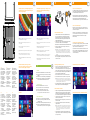 1
1
-
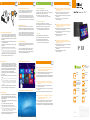 2
2
TrekStor SurfTab Wintron Series SurfTab Wintron 10.1 Användarmanual
- Typ
- Användarmanual
på andra språk
- italiano: TrekStor SurfTab Wintron Series SurfTab Wintron 10.1 Manuale utente
- español: TrekStor SurfTab Wintron Series SurfTab Wintron 10.1 Manual de usuario
- Deutsch: TrekStor SurfTab Wintron Series SurfTab Wintron 10.1 Benutzerhandbuch
- français: TrekStor SurfTab Wintron Series SurfTab Wintron 10.1 Manuel utilisateur
- English: TrekStor SurfTab Wintron Series SurfTab Wintron 10.1 User manual